Xampp+phpstorm+xdebug本地应用断点调试php
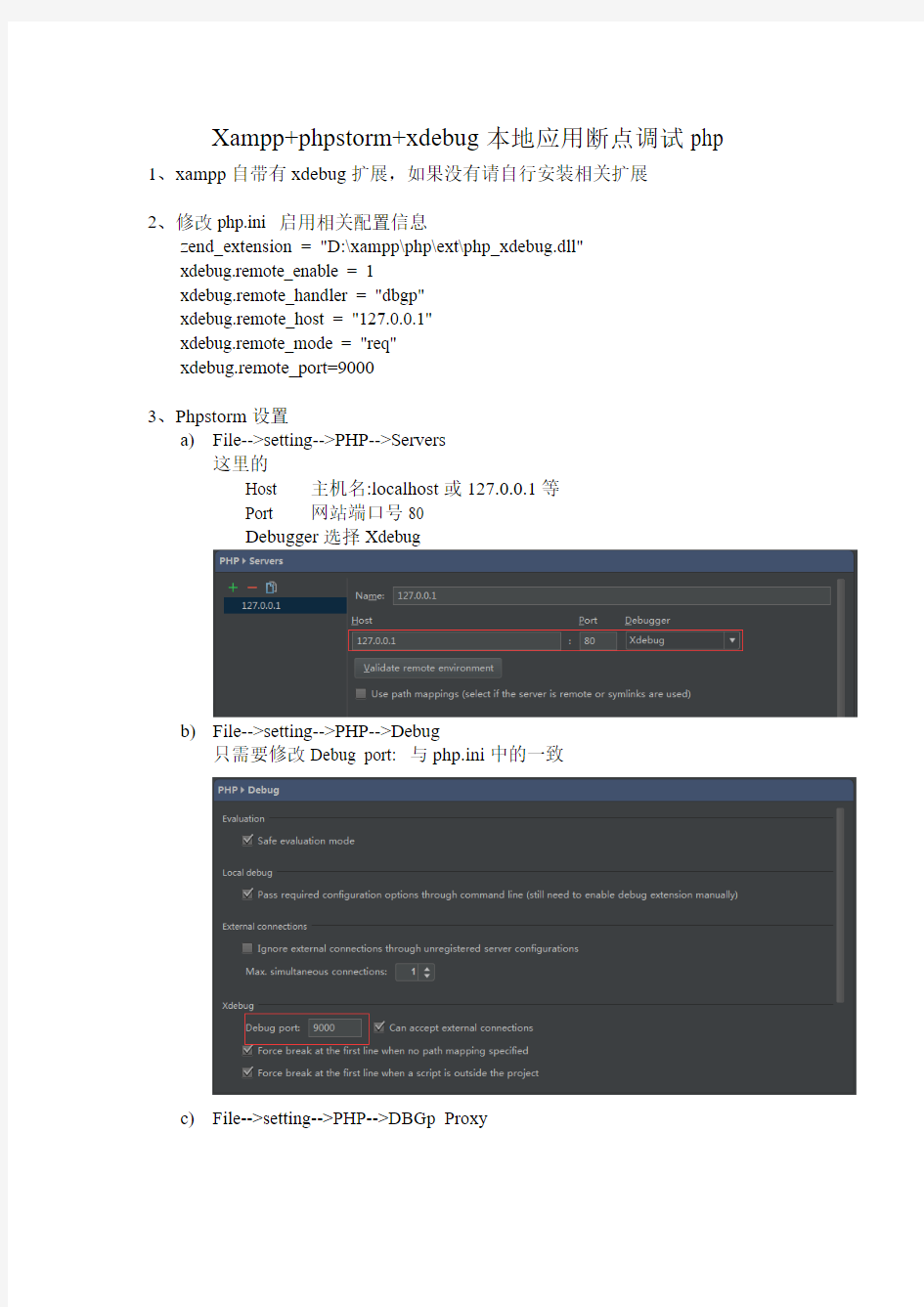
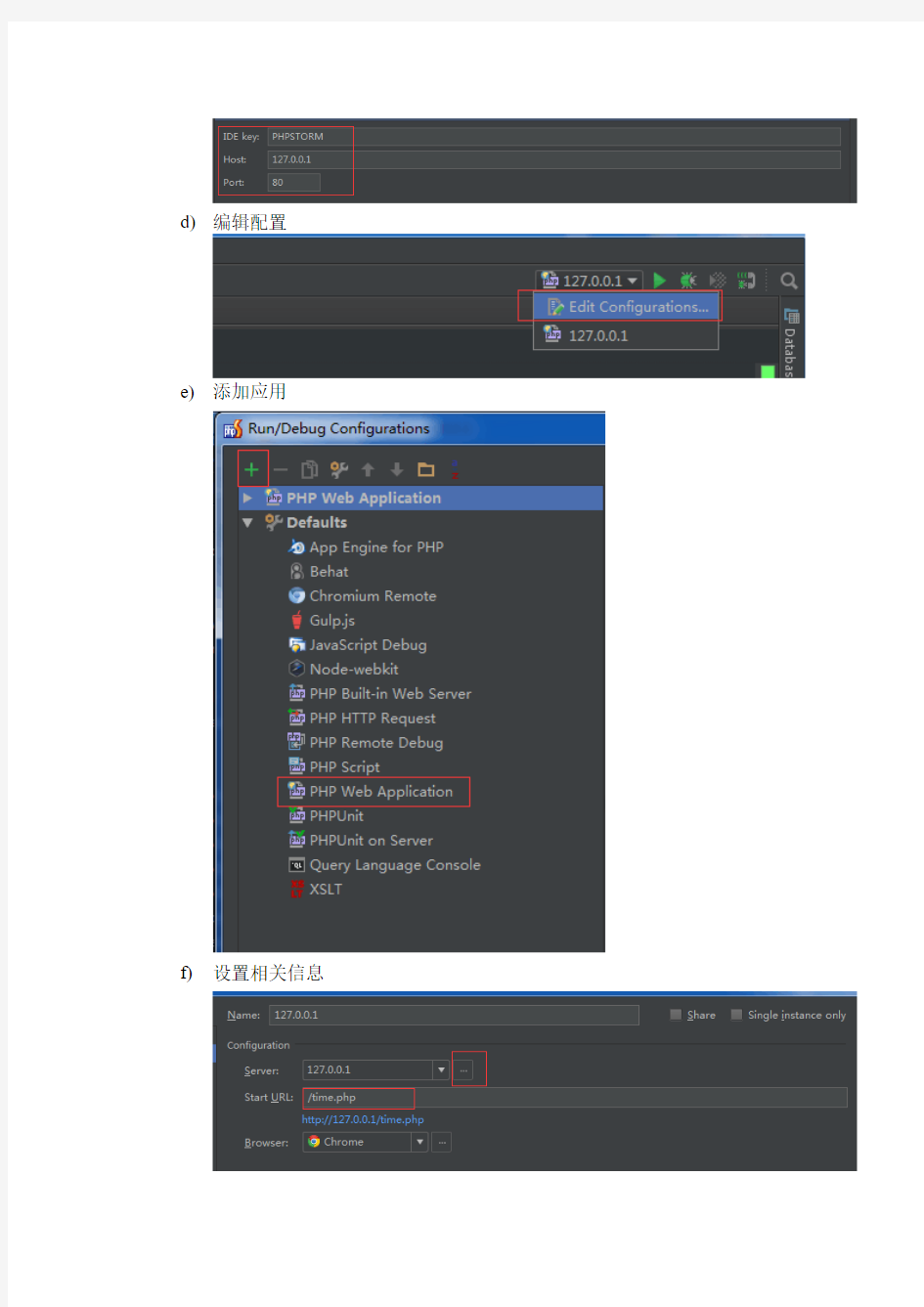
Xampp+phpstorm+xdebug本地应用断点调试php 1、xampp自带有xdebug扩展,如果没有请自行安装相关扩展
2、修改php.ini 启用相关配置信息
zend_extension = "D:\xampp\php\ext\php_xdebug.dll"
xdebug.remote_enable = 1
xdebug.remote_handler = "dbgp"
xdebug.remote_host = "127.0.0.1"
xdebug.remote_mode = "req"
xdebug.remote_port=9000
3、Phpstorm设置
a)File-->setting-->PHP-->Servers
这里的
Host 主机名:localhost或127.0.0.1等
Port 网站端口号80
Debugger选择Xdebug
b)File-->setting-->PHP-->Debug
只需要修改Debug port: 与php.ini中的一致
c)File-->setting-->PHP-->DBGp Proxy
d)编辑配置
e)添加应用
f)设置相关信息
g)设置相关信息
h)选择配置
4、浏览器设置小编这里用的是chrome浏览器
chrome有插件xdebug helper下载后,IDE key选择phpstorm,设置白名单为localhost也就是默认localhost,才显示小虫子的图标
5、以上配置基本完成
测试步骤:打上断点,shift+f9启动xdebug调试F7或F8进行步骤调试
AS断点调试
1.设置断点 选定要设置断点的代码行,在行号的区域后面单击鼠标左键即可。 2.开启调试会话 点击红色箭头指向的小虫子,开始进入调试。 IDE下方出现Debug视图,红色的箭头指向的是现在调试程序停留的代码行,方法f2()中,程序的第11行。红色箭头悬停的区域是程
序的方法调用栈区。在这个区域中显示了程序执行到断点处所调用过的所用方法,越下面的方法被调用的越早。 3.单步调试 3.1 step over 点击红色箭头指向的按钮,程序向下执行一行(如果当前行有方法调用,这个方法将被执行完毕返回,然后到下一行) 3.2 step into 点击红色箭头指向的按钮,程序向下执行一行。如果该行有自定义方法,则运行进入自定义方法(不会进入官方类库的方法)。具体步骤如下:在自定义方法发f1()处设置断点,执行调试
点击
3.3 Force step into 该按钮在调试的时候能进入任何方法。 3.4 step out 如果在调试的时候你进入了一个方法(如f2()),并觉得该方法没有问题,你就可以使用stepout跳出该方法,返回到该方法被调用处的下一行语句。值得注意的是,该方法已执行完毕。 3.5 Drop frame
点击该按钮后,你将返回到当前方法的调用处(如上图,程序会回到main()中)重新执行,并且所有上下文变量的值也回到那个时候。只要调用链中还有上级方法,可以跳到其中的任何一个方法。 4. 高级调试 4.1 跨断点调试 设置多个断点,开启调试。
想移动到下一个断点,点击如下图: 程序将运行一个断点到下一个断点之间需要执行的代码。如果后面代码没有断点,再次点击该按钮将会执行完程序。 4.2 查看断点
Visual Studio调试之断点进阶篇
在上一篇文章Visual Studio调试之断点基础篇里面介绍了什么是断点,INT 是Intel 系列CPU的一个指令,可以让程序产生一个中断或者异常。程序中如果有中断或者异常发生了以后,CPU会中断程序的执行,去一个叫做IDT的部件查找处理这个中断(或者异常)的例程(Handler)。IDT是操作系统在启动的时候初始化的,至于IDT的细节问题,例如什么是IDT,怎样编写一个IDT的例程,怎样初始化IDT,可以去网上搜索一些资料。 总之,这里我们只要知道,CPU在执行程序指令过程中,碰到INT 3中断程序的执行,CPU 然后去IDT表里面找到处理断点的例程入口。这个例程要做的事情就是: 1.先看看机器里面是不是安装了一个调试器—记住,这一步很重要,之所以重要以 后的文章里面会介绍。 2.如果机器里面没有安装调试器,那么操作系统就会终止程序的执行。 3.否则操作系统启动调试器,并将调试器附到进程上。 4.这样,我们才能在调试器里面检查程序内部变量的值。 前面文章里面的INT 3 (或者DebugBreak(),或者Debugger.Break())指令是我们自己在代码里面硬编码进去的,因此我们在Visual Studio里,在相应的代码行里面点一下,出现一个小红球,也就是说Visual Studio在程序指令集某个地方动态地添加了一个INT 3指令。现在的问题来了,Visual Studio是如何在程序中正确找到插入INT 3指令的位置的? 或者更具体一些,我们在源代码(文本文件)里面设置断点的,Visual Studio需要把代码行翻译成在程序指令集中的位置。Visual Studio之所以需要做翻译,是因为通常一行C++或者C#代码都会对应好几行汇编指令。 因此,Visual Studio需要一个额外的文件来执行这个翻译过程,这个额外的文件叫做调试符号文件(Symbols),是由编译器生成的。Visual Studio系列的编译器,不论是C#、https://www.360docs.net/doc/4810366879.html,还是C++编译器都会生成这个调试符号文件,.pdb 文件。所以如果你花一点时间看看Debug文件夹的话,你就会发现这个文件。 因此我们来看看Visual Studio支持的各种断点,并解释各种断点的实现方式 条件断点 首先我们先看看如何设置条件断点,条件断点有两种,一种是根据触发的次数来设置,另外一种是根据一条预置的条件来设置。 根据触发次数设置 比如说,你有一个循环,循环1000次,你知道有一个BUG总是在500次之后才会出现,因此肯定希望在循环内设置一个断点,但是前面500次都不会触发这个断点,否则连续按500次的F5的确不是一件轻松的差事。
Eclipse项目开发常用快捷键
在Java项目开发中,使用到的eclipse工具拥有很多快捷键,熟练使用这些快捷键可以是让码代码的速度得到相当的提升,下面是总结的一些常用的快捷键,供大家参考. (注:文中箭头对应键盘方向键,黄色为使用频率非常高的快捷键) Ctrl+Alt+↓向下复制当前行 Ctrl+Alt+↑向上复制当前行 (很多人这两个快捷键无效,主要两个原因造成: 1:与播放器快捷键冲突,如网易云,QQ播放器,解决办法:找到播放器设置快捷键 2:与集显快捷键冲突,解决步骤如下: 点击鼠标右键→选择→→ →将快捷键设置为禁用以后,重启eclipse即可生效) Alt+/ 快捷提示,如某个类中的方法,字段.( 1:打开Eclipse,在导航栏选择打开" Window -Preferences"。
2:在目录树上选择"Java-Editor-Content Assist",在右侧的"Auto-Activation"找到"Auto Activation triggers for java"选项。默认触发代码提示的是"."这个符号3: 在"Auto Activation triggers for java"选项中,将"."更 改:.abcdefghijklmnopqrstuvwxyzABCDEFGHIJKLMNOPQRSTUVWXYZ) Alt+↓移动当前行到下面一行 Alt+↑移动当前行到上面一行 Alt+←返回前一个编辑的页面 Alt+→到下一个编辑的页面 Alt+Shift+←选择上一个元素(根据鼠标光标位置),有时候选择复制一段代码可用 Alt+Shift+→选择下一个元素(同上) Alt+Enter快速显示当前文件的属性,如文件存放路径 Alt+Shift+S快速创建本类中的相关方法,如构造方法,实现或继承方法,get/set方法 Alt+Shift+W选中某个文件后,选择SystemExplorer可快速打开文件所在位置及其他相关信息(该快捷键仅支持高版本Eclipse,火星版本及以后) Ctrl+D 删除当前行 Ctrl+M当前窗口最大化 Ctrl+L定位到指定函数(也可直接点击编辑器右下角的SmartInsert) Ctrl+Q 定位到最后编辑的地方 Ctrl+F按下后,可输入查询关键字,查找该关键字在当前文件中的位置 Ctrl+K选中关键字,查找下一个关键字的位置 Ctrl+H打开查询窗口,可根据文件类型进行查找
如何高效使用GDB断点
在gdb中,断点通常有三种形式 断点(BreakPoint): 在代码的指定位置中断,这个是我们用得最多的一种。设置断点的命令是break,它通常有如下方式: 可以通过info breakpoints [n]命令查看当前断点信息。此外,还有如下几个配套的常用命令: 观察点(WatchPoint): 在变量读、写或变化时中断,这类方式常用来定位bug。
捕捉点(CatchPoint): 捕捉点用来补捉程序运行时的一些事件。如:载入共享库(动态链接库)、C++的异常等。通常也是用来定位bug。 捕捉点的命令格式是:catch
break
Eclipse的debug操作手册
在本教程中,我们将看到使用Eclipse调试Java应用程序。调试可以帮助我们识别和解决应用程序中的缺陷。我们将重点放在运行时间的问题,而不是编译时错误。有提供像gdb的命令行调试器。在本教程中,我们将集中在基于GUI的调试,我们把我们最喜爱的IDE Eclipse来运行,通过本教程。虽然我们说的Eclipse,点大多是通用的,适用于调试使用的IDE像NetBeans。在看这篇文章前,我推荐你看一下Eclipse 快捷键手册,你也可以到这儿:下载PDF文件 我的eclipse版本是4.2 Juno。 0.三点特别提醒: ?不要使用System.out.println作为调试工具 ?启用所有组件的详细的日志记录级别 ?使用一个日志分析器来阅读日志 [ (System.out.println()对开发人员来说,有时候也许可以是一种调试手段,但是项目一旦完成他就没有什么用途了,就变成垃圾了,得必须注释或删除掉,这样会比较麻烦。启用所有组件的详细日志记录级别,运用日志分析器来记录详细系统运行状态,这对后期网站的优化和维护会有很多作用。)这仅仅是个人理解,仅供参考! ] 1.条件断点 想象一下我们平时如何添加断点,通常的做法是双击行号的左边。在debug视图中, BreakPoint View将所有断点都列出来,但是我们可以添加一个boolean类型的条件来决 定断点是否被跳过。如果条件为真,在断点处程序将停止,否则断点被跳过,程序继续执行。
2.异常断点 在断点view中有一个看起来像J!的按钮,我们可以使用它添加一个基于异常的断点,例如我们希望当NullPointerException抛出的时候程序暂停,我们可以这样: 3.观察点 这是一个很好的功能,他允许当一个选定的属性被访问或者被更改的时候程序执行暂停,并进行debug。最简单的办法是在类中声明成员变量的语句行号左边双击,就可以加入一个观察点。
experiment 用OD下消息断点, 捕获按钮操作.
experiment 用OD下消息断点, 捕获按钮操作. 实验目的: 想直接拦截按钮操作的消息处理, 分析按钮操作的逻辑. 实验程序: <<使用OllyDbg从零开始Cracking 第一章翻译>> 中附带的一个CrackMe. 使用OD加载目标程序, 当程序运行起来后, 暂停OD 经过实验, 点击菜单会触发主窗体WM_COMMAND消息. 如果直接捕获弹出的注册窗口的WM_COMMAND, 捕获不到. 准备捕获主窗体的WM_COMMAND消息, 找到菜单生成注册窗体的处理. 找到注册窗体的创建函数传入的注册窗口处理过程,从而找到注册窗体的所有消息处理实现逻辑.点击菜单属于 WM_COMMAND, 按照消息名称排序, 好找一些.下完消息断电后, 确认一下是否消息断点已下.F9, 让程序跑起来. 点击注册菜单. 程序被断在WM_COMMAND消息断点处.[cpp] view plaincopy00401128 > $ C8 000000 ENTER 0,0 ; 主窗体消息断点WM_COMMAND 0040112C . 56 PUSH ESI 0040112D . 57 PUSH EDI 0040112E . 53 PUSH EBX
0040112F . 837D 0C 02 CMP DWORD PTR SS:[EBP+C],2 00401133 . 74 5E JE SHORT CRACKME.00401193 00401135 . 817D 0C 040200>CMP DWORD PTR SS:[EBP+C],204 0040113C . 74 65 JE SHORT CRACKME.004011A3 F8往下走,找到创建注册窗体的代码. [cpp] view plaincopy00401209 > 6A 00 PUSH 0 ; /lParam = NULL 0040120B . 68 53124000 PUSH CRACKME.00401253 ; |DlgProc = CRACKME.00401253 00401210 . FF75 08 PUSH DWORD PTR SS:[EBP+8] ; |hOwner 00401213 . 68 15214000 PUSH CRACKME.00402115 ; |pTemplate = "DLG_REGIS" 00401218 . FF35 CA204000 PUSH DWORD PTR DS:[4020CA] ; |hInst = 00400000 0040121E . E8 7D020000 CALL <JMP.&USER32.DialogBoxParamA> ; \DialogBoxParamA CRACKME.00401253 是注册窗体的消息处理过程. 转到那看看.[cpp] view plaincopy00401253
eclipse断点调试指导
1.进入debug模式(基础知识列表) 1、设置断点 2、启动servers端的debug模式 3、运行程序,在后台遇到断点时,进入debug调试状态 ============================= 作用域功能快捷键 全局单步返回F7 全局单步跳过F6 全局单步跳入F5 全局单步跳入选择Ctrl+F5 全局调试上次启动F11 全局继续F8 全局使用过滤器单步执行Shift+F5 全局添加/去除断点Ctrl+Shift+B 全局显示Ctrl+D 全局运行上次启动Ctrl+F11 全局运行至行Ctrl+R 全局执行Ctrl+U ============================= 1.Step Into (also F5) 跳入 2.Step Over (also F6) 跳过 3.Step Return (also F7) 执行完当前method,然后return跳出此
method 4.step Filter 逐步过滤一直执行直到遇到未经过滤的位置或断点(设置Filter:window-preferences-java-Debug-step Filtering) 5.resume 重新开始执行debug,一直运行直到遇到breakpoint。 例如:A和B两个断点,debug过程中发现A断点已经无用,去除A 断点,运行resume就会跳过A直接到达B断点。 6.hit count 设置执行次数适合程序中的for循环(设置breakpoint view-右键hit count) 7.inspect 检查运算。执行一个表达式显示执行值 8.watch 实时地监视对象、方法或变量的变化 9.我们常说的断点(breakpoints)是指line breakpoints,除了line breakpoints,还有其他的断点类型:field(watchpoint)breakpoint,method breakpoint ,exception breakpoint. 10.field breakpoint 也叫watchpoint(监视点) 当成员变量被读取或修改时暂挂 11.添加method breakpoint 进入/离开此方法时暂挂(Run-method breakpoint) 12.添加Exception breakpoint 捕抓到Execption时暂挂(待续...) 断点属性: 1.hit count 执行多少次数后暂挂用于循环 2.enable condition 遇到符合你输入条件(为ture\改变时)就暂挂 3.suspend thread 多线程时暂挂此线程 4.suspend VM 暂挂虚拟机 13.variables 视图里的变量可以改变变量值,在variables 视图选择变
OD破解常用方法
[分享] OD破解常用方法[复制链接] 一、概论 壳出于程序作者想对程序资源压缩、注册保护的目的,把壳分为压缩壳和加密壳两种 顾名思义,压缩壳只是为了减小程序体积对资源进行压缩,加密壳是程序输入表等等进行加密保护。当然加密壳的保护能力要强得多! 二、常见脱壳方法 预备知识 1.PUSHAD (压栈)代表程序的入口点, 2.POPAD (出栈)代表程序的出口点,与PUSHAD想对应,一般找到这个OEP就在附近 3.OEP:程序的入口点,软件加壳就是隐藏了OEP(或者用了假的OEP/FOEP),只要我们找到程序真正的OEP,就可以立刻脱壳。 方法一:单步跟踪法 1.用OD载入,点“不分析代码!” 2.单步向下跟踪F8,实现向下的跳。也就是说向上的跳不让其实现!(通过F4) 3.遇到程序往回跳的(包括循环),我们在下一句代码处按F4(或者右健单击代码,选择断点——>运行到所选) 4.绿色线条表示跳转没实现,不用理会,红色线条表示跳转已经实现! 5.如果刚载入程序,在附近就有一个CALL的,我们就F7跟进去,不然程序很容易跑飞,这样很快就能到程序的OEP 6.在跟踪的时候,如果运行到某个CALL程序就运行的,就在这个CALL中F7进入 7.一般有很大的跳转(大跨段),比如jmp XXXXXX 或者JE XXXXXX 或者有RETN的一般很快就会到程序的OEP。 Btw:在有些壳无法向下跟踪的时候,我们可以在附近找到没有实现的大跳转,右键-->“跟随”,然后F2下断,Shift+F9运行停在“跟随”的位置,再取消断点,继续F8单步跟踪。一般情况下可以轻松到达OEP! 方法二:ESP定律法 ESP定理脱壳(ESP在OD的寄存器中,我们只要在命令行下ESP的硬件访问断点,就会一下来到程序的OEP了!) 1.开始就点F8,注意观察OD右上角的寄存器中ESP有没突现(变成红色)。(这只是一般情况下,更确切的说我们选择的ESP值是关键句之后的第一个ESP值) 2.在命令行下:dd XXXXXXXX(指在当前代码中的ESP地址,或者是hr XXXXXXXX),按回车! 3.选中下断的地址,断点--->硬件访--->WORD断点。 4.按一下F9运行程序,直接来到了跳转处,按下F8,到达程序OEP。
VS环境断点调试技巧_85920453_597709898
VS环境断点调试技巧 设置断点:在如下图中的红色圆点处设置断点,红色圆点表示已经在这行设置断点。 启动调试:按F5或者点击左边红框中的按钮。右边框是开始执行(不调试)Ctrl+F5。 调试工具栏:下面是工具栏中对应的名称和快捷键。 在调试过程中F5是执行到下一个断点。F11是逐语句,在执行到下图中的断点时,按F11会执行到Fibonacci方法里面逐步记录执行过程。F10是逐过程,与逐语句不同的是,在执行到下图中断点时,再执行会执行断点下面的语句,而不是去执行语句中的方法。
局部变量:在调试过程中可以查看局部变量窗口,如下图里面会有变量的当前状态。如果找不到的话在 数组的状态表示如下图: InteliTrace记录每一步的调试状态。
条件中断 开发人员设置断点,运行程序,利用不同的输入触发断点,然后在断点处手工检查是否满足某些特定的条件,从而决定是否继续调查。如果当前场景不是他们想要的,按F5继续运行程序,尝试别的输入,手动重复刚才的过程。 针对上述情况,Visual Studio提供了一个方便得多的功能——“条件中断”。只有当程序满足了开发人员预设的条件后,条件断点才会被触发,调试器中断。这将避免频繁地手工检查/恢复程序运行,大量减少调试过程中的手工和烦琐工作。 如何设置条件断点: 设置条件断点非常容易。在特定的行上,按F9设置断点。 然后右击断点–编辑窗口左侧的红点,在上下文菜单上选择“条件”。 这时弹出一个对话框供你设置激活该断点所需的条件。比如:我们希望只有当x==5时,调试才中断。我们可以写出如下的表达式:
现在我再运行这个程序按F5达到条件断点,只有当x等于5时,程序运行才会被中断。对于其它条件下的x值,断点将被跳过。 记录到达断点次数 有时你希望,只有当第N次满足条件的运行到达断点时,才中断程序运行。例如:当第一次命中断点。可以通过右击断点,然后在弹出菜单上选择“命中次数”菜单命令实现。 这时系统弹出一个对话框,它允许你指定:(1)当满足条件,而且进入断点的累计次数等于N时,断点命中一次。(2)当满足条件,而且进入断点的累计次数是N的倍数时,断点命中一次。(3)当满足条件,而且进入断点的累计次数大于N时,每次命中断点。 注意:如果多个条件同时用的话,结果取交集。
eclipse debug (调试)
eclipse debug (调试) 学习心得 进入debug模式: 1、设置断点 2、启动servers端的debug模式 3、运行程序,在后台遇到断点时,进入debug调试状态 ============================= 作用域功能快捷键 全局单步返回 F7 全局单步跳过 F6 全局单步跳入 F5 全局单步跳入选择 Ctrl+F5 全局调试上次启动 F11 全局继续 F8 全局使用过滤器单步执行 Shift+F5 全局添加/去除断点 Ctrl+Shift+B 全局显示 Ctrl+D 全局运行上次启动 Ctrl+F11 全局运行至行 Ctrl+R 全局执行 Ctrl+U ============================= 1.Step Into (also F5) 跳入 2.Step Over (also F6) 跳过 3.Step Return (also F7) 执行完当前method,然后return跳出此method 4.step Filter 逐步过滤一直执行直到遇到未经过滤的位置或断点(设置Filter:window-preferences-java-Debug-step Filtering) 5.resume 重新开始执行debug,一直运行直到遇到breakpoint。 例如:A和B两个断点,debug过程中发现A断点已经无用,去除A断点,运行resume就会跳过A直接到达B断点。 6.hit count 设置执行次数适合程序中的for循环(设置 breakpoint view-右键hit count) 7.inspect 检查运算。执行一个表达式显示执行值 8.watch 实时地监视对象、方法或变量的变化 9.我们常说的断点(breakpoints)是指line breakpoints,除了line breakpoints,还有其他的断点类型:field(watchpoint)breakpoint,method breakpoint ,exception breakpoint. 10.field breakpoint 也叫watchpoint(监视点) 当成员变量被读取或修改时暂挂 11.添加method breakpoint 进入/离开此方法时暂挂(Run-method breakpoint) 12.添加Exception breakpoint 捕抓到Execption时暂挂(待续...) 断点属性: 1.hit count 执行多少次数后暂挂用于循环 2.enable condition 遇到符合你输入条件(为ture\改变时)就暂挂
od破解调试秘籍断点
拦截窗口: bp CreateWindow 创建窗口 bp CreateWindowEx(A) 创建窗口 bp ShowWindow 显示窗口 bp UpdateWindow 更新窗口 bp GetWindowText(A) 获取窗口文本 拦截消息框: bp MessageBox(A) 创建消息框 bp MessageBoxExA 创建消息框 bp MessageBoxIndirect(A) 创建定制消息框 拦截警告声: bp MessageBeep 发出系统警告声(如果没有声卡就直接驱动系统喇叭发声) 拦截对话框: bp DialogBox 创建模态对话框 bp DialogBoxParam(A) 创建模态对话框 bp DialogBoxIndirect 创建模态对话框 bp DialogBoxIndirectParam(A) 创建模态对话框 bp CreateDialog 创建非模态对话框 bp CreateDialogParam(A) 创建非模态对话框 bp CreateDialogIndirect 创建非模态对话框 bp CreateDialogIndirectParam(A) 创建非模态对话框 bp GetDlgItemText(A) 获取对话框文本 bp GetDlgItemInt 获取对话框整数值 拦截剪贴板: bp GetClipboardData 获取剪贴板数据 拦截注册表: bp RegOpenKey(A) 打开子健 bp RegOpenKeyEx 打开子健 bp RegQueryValue(A) 查找子健 bp RegQueryValueEx 查找子健 bp RegSetValue(A) 设置子健 bp RegSetValueEx(A) 设置子健 功能限制拦截断点: bp EnableMenuItem 禁止或允许菜单项 bp EnableWindow 禁止或允许窗口 拦截时间:
OD里SHIFT+F4条件断点用法篇
致菜鸟: OD里SHIFT+F4条件断点用法篇 发帖人:pjb 时间: 2005-08-24 20:25 原文链接:https://www.360docs.net/doc/4810366879.html,/showthread.php?threadid=16494 高手就不必看了~,若有错误的地方请指正! 先说一点ALT+L 看记录~ 在某条语句上按了SHIFT+F4后出现了个对话框, 1)第一行是"条件": 要输入的肯定是你感兴趣的条件啦,比如说下面的俩句 0041150 push eax 0041151 call [TranslateMessage] 你在0041150处下条件记录中断,假如这时候你要是想知道ESI等不等于0,那就可以设置条件ESI==0 或ESI!=0 反正是关于ESI的条件了而不是只能利用这行的EAX. 当然一样可以在0041150处下断追消息,比如说你想知道按了鼠标移动消息,那么就设置MSG==WM_ MOUSEMOVE 或是MSG==0200(移动的数字代码). 有人该问了,消息记录好象应该在下一行有函数的下断才正确吧? 其实不一定非要在传递消息的那行0041151下断的,但在那行下断的好处是可以记录到函数参数,这在下面会讲到~
"条件"这的书写是按照MASM32汇编的形式书写的,比如== != > < 2)"说明"="表达" "解码表达式的值" "说明"就是个注释啦,添不添无所谓了,除非你下的记录中断比较多,这样在记录里能看的明白~ "表达"其实就是我们记录的核心啦,程序在我们第1小条里的"条件"为真的时候,就会记录我们在"表达"里填的内容,比如说ESI==0的时候,我们记录[eax+4]的值 反正是你感兴趣的内容啦,若是想记录消息就添MSG 啦,很多时候我们只添了"条件"而没有添"表达",程序中断后就会显示"未知的函数或标识符!",这就是原因了. 至于下面的"解码表达式的值"你可以随便选了,他不过是把记录后的数据又分析了一下, 比如说我们记录了[eax+4]的值是201 ,那么当你选" 信息代码(WM_XXX)"的时候那么你在记录(ALT+L看记录)里看到的就是被分析成了201 WM_LBUTTONDOWN 当你选"布尔数值",那么记录里数值201后面就会跟个TRUE了,其实就是OD对这个数据按照我们选择的类型又进行了一次分析而已~~ 3)暂停程序=> 永不条件满足时永远 这三个选择就是条件为真记录表达的时候程序暂不暂停程序,那就看你调试的需要了~ 4)记录表达式的值=> 永不条件满足时永远 呵呵,要是选"永不",那么我们设立记录"表达"还有啥意义啊, 若是选"永远",那么条件似乎不就没意义了,因为记录的时候已经不管条件了,只要运行到这就记录表达.不过好象也可以利用的,自己去想想啦..我不说. 一般都是选"条件满足"啦. 5)记录函数参数=> 永不条件满足时永远 这个要是你下在没函数的那行,那么这行就变灰了~~ 记录函数的参数很有意义啊,直接可以看到很多信息,我们比如说在有函数的那行下条件记录."条件"是EAX==0 "表达"是[EAX+ 4],然后在这选择记录函数参数在"条件满足时";当然你若只想记录运行到此处的函数参数,那么就空着" 条件"和"表达"吧,同时3)和4)的选择也要变为"永不"了...也许你在记录了啥也看不到,因为运行到这行可能EAX总不=0 ,那么好换换EAX>0 ,好象看了到一堆,然后还有P MSG=XXXX Hw=XXXX,这就是运行到这里这个函数的参数啦~~ 我们也可以记录CREA TFILEA 函数,那么就知道都打开什么文件了~~
Eclipse常见问题及解决方法
、修改字体大小 二、修改代码的背景颜色 先取消这个勾 备注:个人觉得看代码看久了眼睛会很累,所以建议把字体调大点和 背景颜色改成比较暗的比较好。 _r 二一- J * r 七 - 三、修改项目的编码格式。(防止导入项目出现中文注释乱码) 备注:这招不是万能的,有可能这样设置了还是产生中文乱码。 选择自己喜欢的颜 色, 或者自定义颜色
四、导入项目出现中文注释乱码的解决方法。 1.中文注释乱码症状: 2.解决方法:安装系统文件浏览器插件。 下载地址 3.安装方法:(文件插件,复制到你ecli pse安装目录下的plug ins文件夹内, 重启eclipse,就会在工具栏内有个快速打开图标)如图: 4.使用方法:(点击文件,在点插件的图标) 进入文件路径后,选中文件,用记事本打开: 用记事本打开文件后,全部复制代码,再回到ecl ip se里, 全部代替有乱码的代码,就行了。 五、还有几种出现错误的情况: 1.导入项目,工程文件显示有个红色的X,但没有具体显示 哪里错了。只显示下面这句话: An droid requires comp iler comp lia nee level or . Foun d" in stead. Please use An droid Tools > Fix Project Prop
erties. 解决方法:选中文件,右键->android tools->fix project properties 如下图: 2.导入文件,工程文件有个红色的叹号,或者没有生成文 件。 解决方法:clea n —下出现问题的工程。 3.找不到activity 类: Un able to find exp licit activity class {xxxx} 解决方法:在中增加activity 的申明,如: vactivity an droid: name=".xxxActivity" > 这里选中需要 clean 的工程。 六、Eclipse下的调试技巧 断点大家都比较熟悉,在Eclipse Java编辑区的行头双击就会得到一个断点,代码会运行到此处时停止。 条件断点,顾名思义就是一个有一定条件的断点,只有满足了用户设置的条件,代码才会在运行到断点处时 停止。 在断点处点击鼠标右键,选择最后一个"Break poi nt Prop erties" 断点的属性界面及各个选项的意思如下图, 2、变量断点
黑马程序员java教程:断点调试模式运行java程序
断点调试模式运行java程序 1断点调试的目的 ●跟踪源代码; ●观察程序运行状态; 2调试程序1 编写求和代码 ●设置断点; ●debug运行; ●进入debug透视图; ●程序会运行到断点处停住; ●当前行还没有运行; ●查看变量值:选中变量→鼠标右键→Watch; ●F5(跳入)、F6(跳过)、F7(跳出); 3调试程序2 使用Arrays.binarySearch()编写折半搜索数组元素代码 ●设置断点; ●测试跳入; ●测试跳过; ●测试跳出; ●添加断点; ●测试进入下一断点; ●测试返回当前方法栈的头部(Drop To Frame); ●清除断点; ●清除表达式; ●注意,停止程序! MyEclipse快捷键 1MyEclipse常用快捷键1 ●Alt + /(内容助理):补全; ●Ctrl + 1(快速定位):出错时定位错误,与点击“红X”效果一样;
●Ctrl + Shift + O:导包; ●Ctrl + Shift + F:格式化代码块; 2MyEclipse常用快捷键2 ●Ctrl + Shift + T:查看源代码; ●Ctrl + 点击源代码:查看源代码; ●F3:查看选中类的源代码; ●Alt + 左键:查看源代码时的“原路返回”; ●Ctrl + Shift + X:把小写修改为大写; ●Ctrl + Shift + Y:把小写修改为小写; ●Ctrl + Alt + 下键:复制当前行; ●Ctrl + /:添加或撤销行注释; ●Ctrl + Shift + /:对选中代码添加段注释; ●Ctrl + Shift + \:撤销当前段注释; ●Alt + 上键:向上移动当前行; ●Alt + 下键:向上移动当前行; ●Ctrl + D:删除当前行; MyEclipse: ●工作空间; ●项目名称; ●包名; ●类名; ●Alt + /、Ctrl + 1、Ctrl + shift + o、Ctrl + shift + f
keil c 的在线调试与断点设置
Keil 的调试命令、在线汇编与断点设置 上一讲中我们学习了如何建立工程、汇编、连接工程,并获得目标代码,但是做到这一步仅仅代表你的源程序没有语法错误,至于源程序中存在着的其它错误,必须通过调试才能发现并解决,事实上,除了极简单的程序以外,绝大部份的程序都要通过反复调试才能得到正确的结果,因此,调试是软件开发中重要的一个环节,这一讲将介绍常用的调试命令、利用在线汇编、各种设置断点进行程序调试的方法,并通过实例介绍这些方法的使用。 一、常用调试命令 在对工程成功地进行汇编、连接以后,按Ctrl+F5 或者使用菜单 Debug->Start/Stop Debug Session 即可进入调试状态,Keil 内建了一个仿真CPU 用来模拟执行程序,该仿真CPU 功能强大,可以在没有硬件和仿真机的情况下进行程序的调试,下面将要学的就是该模拟调试功能。不过在学习之前必须明确,模拟毕竟只是模拟,与真实的硬件执行程序肯定还是有区别的,其中最明显的就是时序,软件模拟是不可能和真实的硬件具有相同的时序的,具体的表现就是程序执行的速度和各人使用的计算机有关,计算机性能越好,运行速度越快。 进入调试状态后,界面与编缉状态相比有明显的变化,Debug 菜单项中原来不能用的命令现在已可以使用了,工具栏会多出一个用于运行和调试的工具条,如图1 所示,Debug 菜单上的大部份命令可以在此找到对应的快捷按钮,从左到右依次是复位、运行、暂停、单步、过程单步、执行完当前子程序、运行到当前行、下一状态、打开跟踪、观察跟踪、反汇编窗口、观察窗口、代码作用范围分析、1#串行窗口、内存窗口、性能分析、工具按钮等命令。 接着执行下一行程序,中间不停止,这样程序执行的速度很快,并可以看到该 段程序执行的总体效果,即最终结果正确还是错误,但如果程序有错,则难 以确认错误出现在哪些程序行。单步执行是每次执行一行程序,执行完该行 程序以后即停止,等待命令执行下一行程序,此时可以观察该行程序执行完 以后得到的结果,是否与我们写该行程序所想要得到的结果相同,借此可以 找到程序中问题所在。程序调试中,这两种运行方式都要用到。 使用菜单STEP 或相应的命令按钮或使用快捷键F11 可以单步执行程序, 使用菜单STEP OVER 或功能键F10 可以以过程单步形式执行命令,所谓 过程单步,是指将汇编语言中的子程序或高级语言中的函数作为一个语句来
在Eclipse中使用debug(Eclipse调试常用技巧)
Eclipse调试常用技巧 发表时间:2010-04-06 最后修改:2010-11-26 记得刚刚毕业的时候,自己连断点也不会打,当时还在用JCreate,就连毕业设计也是用System.out找Bug的,想想真的很笨。开始工作后,一个星期过去了,在一个1、2百万行的系统中找Bug,我依然在用System.out,当时最痛苦的就是修改代码,每次找到疑似Bug,就输出一下,然后重启(那时也不知道代码热替换),直到有一天带我的导师发现了这样笨笨的调试Bug,才让我第一次认识了断点,也知道了代码修改完了可以进行热替换,我这个中国教育的半牺牲品才算向美好生活迈进了一小步。 1、条件断点 断点大家都比较熟悉,在Eclipse Java编辑区的行头双击就会得到一个断点,代码会运行到此处时停止。 条件断点,顾名思义就是一个有一定条件的断点,只有满足了用户设置的条件,代码才会在运行到断点处时停止。 在断点处点击鼠标右键,选择最后一个"Breakpoint Properties" 断点的属性界面及各个选项的意思如下图,
2、变量断点 断点不仅能打在语句上,变量也可以接受断点, 上图就是一个变量的打的断点,在变量的值初始化,或是变量值改变时可以停止,当然变量断点上也是可以加条件的,和上面的介绍的条件断点的设置是一样的。 3、方法断点 方法断点就是将断点打在方法的入口处, 方法断点的特别之处在于它可以打在JDK的源码里,由于JDK在编译时去掉了调试信息,所以普通断点是不能打到里面的,但是方法断点却可以,可以通过这种方法查看方法的调用栈。
4、改变变量值 代码停在了断点处,但是传过来的值不正确,如何修改一下变量值保证代码继续走正确的流程,或是说有一个异常分支老是进不去,能不能调试时改一下条件,看一下异常分支代码是否正确? 在Debug视图的Variables小窗口中,我们可以看到mDestJarName变量的值为" F:\Study\eclipsepro\JarDir\jarHelp.jar" 我们可以在变量上右键,选择"Change Value..."在弹出的对话框中修改变量的值, 或是在下面的值查看窗口中修改,保用Ctr+S保存后,变量值就会变成修改后的新值了。 5、重新调试 这种调试的回退不是万能的,只能在当前线程的栈帧中回退,也就说最多只能退回到当前线程的调用的开始处。 回退时,请在需要回退的线程方法上点右键,选择"Drop to Frame"
编程考试基础知识及答案第二卷
1.以下是文本的属性的是( ) A.font_size B.line-height C.backGround D.text-align 2.在HTML中,图片显示与其悬停提示文字显示分别用() A.img标签和alt属性 B.img标签和title属性 C.img属性和alt标签 D.img属性和title标签 3.实现背景横向平铺的效果,对应得CSS位( ) A.diw{background-image:url(images/bg.gif);} B.diw{background-image:url(images/bg.gif) repeat-x;} C.diw{background-image:url(images/bg.gif) repeat-y;} D.diw{background-image:url(images/bg.gif);} no-repeat 4.表格各行宽度或高度的特点是() A.各行宽度一致,各行高度也一致 B.各行宽度一致,各列单元格高度也一致 C.同列单元格宽度一致,且垂直对齐 D.同行单元格高度一致,且水平对齐 5.以下()是HTML常用的块状结构 A.div-dl-dt-dd
B.div-ul-li C.div-ol-li D.table-tr-td 6.关于CSS代码"background-image:url(images/bg.gif)no-repeat -5px 6px;",说法正确的是( ) A.背景图向下偏移5像素,同时向左偏移6像素 B.背景图向上偏移5像素,同时向右偏移6像素;} C.背景图向左偏移5像素,同时向下偏移6像素 D.背景图向下右偏移5像素,同时向上偏移6像素 7.关于各类应用样式的方式,说法正确的是() A.外部样式表具有最高的可复用性及便于维护,因此,具有最高优先级 B.行内样式应该尽量不用,因为违背样式与内容分离的原则 C.样式优先级的主要根据是内容在文档结构中的先后顺序 D.内部样式表完全实现了多页面的代码与样式的分离 8.在HTML中有效、规范的注释声明是() A.//这是注释 B. C./*这是注释*/ D. 9.下列说法正确的是() A.密码框需要设置input标签type="password" B.图形提交按钮也需要设置type="submit" C.提交方法post比get更安全
OllyDBG常用API断点非常实用
OllyDbg常用断点 以前收集的资料,不知道作者是谁了。很抱歉! --liuyunagang OD常用断点 常用断点(OD中) 拦截窗口: bp CreateWindow 创建窗口 bp CreateWindowEx(A) 创建窗口 bp ShowWindow 显示窗口 bp UpdateWindow 更新窗口 bp GetWindowText(A) 获取窗口文本 拦截消息框: bp MessageBox(A) 创建消息框 bp MessageBoxExA 创建消息框 bp MessageBoxIndirect(A) 创建定制消息框 bp IsDialogMessageW 拦截警告声: bp MessageBeep 发出系统警告声(如果没有声卡就直接驱动系统喇叭发声) 拦截对话框: bp DialogBox 创建模态对话框 bp DialogBoxParam(A) 创建模态对话框 bp DialogBoxIndirect 创建模态对话框 bp DialogBoxIndirectParam(A) 创建模态对话框 bp CreateDialog 创建非模态对话框 bp CreateDialogParam(A) 创建非模态对话框 bp CreateDialogIndirect 创建非模态对话框 bp CreateDialogIndirectParam(A) 创建非模态对话框 bp GetDlgItemText(A) 获取对话框文本 作用是得指定输入框输入字符串 bp GetDlgItemInt 获取对话框整数值 拦截剪贴板:
bp GetClipboardData 获取剪贴板数据 拦截注册表: bp RegOpenKey(A) 打开子健 bp RegOpenKeyEx 打开子健 bp RegQueryValue(A) 查找子健 bp RegQueryValueEx 查找子健 bp RegSetValue(A) 设置子健 bp RegSetValueEx(A) 设置子健 功能限制拦截断点: bp EnableMenuItem 禁止或允许菜单项 bp EnableWindow 禁止或允许窗口 拦截时间: bp GetLocalTime 获取本地时间 bp GetSystemTime 获取系统时间 bp GetFileTime 获取文件时间 bp GetTickCount 获得自系统成功启动以来所经历的毫秒数 bp GetCurrentTime 获取当前时间(16位) bp SetTimer 创建定时器 bp TimerProc 定时器超时回调函数 GetDlgItemInt 得指定输入框整数值 GetDlgItemText 得指定输入框输入字符串 GetDlgItemTextA 得指定输入框输入字符串 拦截文件: bp CreateFileA 创建或打开文件 (32位) bp OpenFile 打开文件 (32位) bp ReadFile 读文件 (32位) bp WriteFile 写文件 (32位) GetModuleFileNameA GetFileSize Setfilepointer fileopen FindFirstFileA ReadFile 拦截驱动器: bp GetDriveTypeA 获取磁盘驱动器类型 bp GetLogicalDrives 获取逻辑驱动器符号 bp GetLogicalDriveStringsA 获取当前所有逻辑驱动器的根驱动器路径 ★★VB程序专用断点★★
